Früher hat Microsoft einfach eine Systembenachrichtigung ausgegeben, die man leicht deaktivieren konnte. Jetzt wird das Auto-Update-Programm einmal pro Tag gestartet. Dabei unterbricht es alles, was du gerade machst, um den Fokus auf die Auto-Update-App zu legen.
Schaust du gerade einen Film? Oder Streaming auf Twitch? Egal, es ist an der Zeit, mitzuteilen, dass keine Updates für Office gefunden wurden.
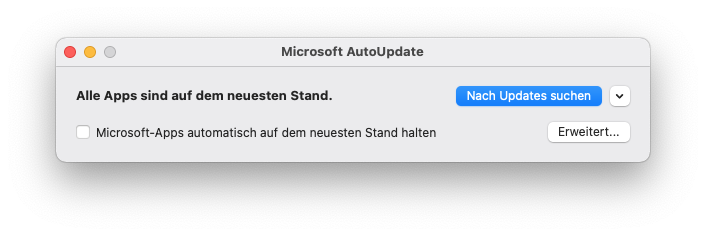
Leider gibt es keine Option, dieses Verhalten abzuschalten. Aber es gibt trotzdem eine Lösung dafür.
Dafür muss die folgende Datei bearbeitet werden:
/Library/LaunchAgents/com.microsoft.update.agent.plist
Dazu müssen nur die folgenden Zeilen im Terminal ausgeführt werden. Dadurch werden zwei Werte gesetzt und die Datei im Anschluss schreibgeschützt, damit kein Update von Microsoft das nervige Programm wieder aktivieren kann.
sudo defaults write /Library/LaunchAgents/com.microsoft.update.agent.plist Disabled -bool YES
sudo defaults write /Library/LaunchAgents/com.microsoft.update.agent.plist RunAtLoad -bool NO
sudo chflags schg /Library/LaunchAgents/com.microsoft.update.agent.plist
Der Schreibschutz der Datei lässt sich wieder aufheben mit:
sudo chflags noschg /Library/LaunchAgents/com.microsoft.update.agent.plist
Alternative Methode
Der Updater liegt unter /Library/Application Support/Microsoft/MAU2.0/Microsoft AutoUpdate.app und kann auch vollständig gelöscht bzw. umbenannt werden.
Updates können jederzeit manuell von Microsoft geladen und installiert werden.

Schreibe einen Kommentar